Kaip pervadinti "Chrome" skirtukus į bet ką, ko norite "Windows"
Ar žinojai, kad „Chrome“ skirtukus galite pervardyti?
Kaip ir beveik bet kurioje kitoje naršyklėje, „Chrome“ naudojasvetainės pavadinimą ir rodo jį kaip skirtuko pavadinimą. Kadangi dauguma svetainių savo puslapiams reiškia pilnus pavadinimus, paimti pavadinimą ir nustatyti jį kaip skirtuko pavadinimą paprastai yra gerai.
Tačiau bus kartų, ypač kaitirdami temą, kurioje yra daug atvirų skirtukų, tinklalapiai gali turėti panašius pavadinimus. Dėl to sunku greitai juos atskirti ir naršyti. Tokiomis situacijomis galite pakeisti „Chrome“ skirtukų pavadinimą į bet ką, ko norite. Tai lemia geresnį skirtukų organizavimą ir produktyvumą.
Taigi, be papildomo pranešimo, leiskite parodyti jums keletą plėtinių, leidžiančių pervadinti „Chrome“ skirtukus „Windows“ ar bet kurioje kitoje operacinėje sistemoje.
Naudojate „Firefox“? Štai kaip pervadinti „Firefox“ skirtukus
Pervardykite „Chrome“ skirtukus
„Google Chrome“ neturi savitų parinkčių skirtingams skirtukams pervadinti. Tačiau, kaip ir daugelyje dalykų, yra keletas plėtinių, skirtų pakeisti „Chrome“ skirtuko pavadinimą.
1. Skirtuko keitiklis
Skirtuko keitiklis yra produktyvumo plėtinys, kurisleidžia pervardyti „chromo“ skirtukus kartu su kitais darbais, tokiais kaip neleidžiantis uždaryti skirtuko, dubliuoti skirtukus, nutildyti pasirinktų skirtukų garsą ir pakeisti skirtukų piktogramas. Geriausias dalykas „Tab Modifier“ yra tai, kad jūs gali sukurti URL ar svetainės taisykles plėtinių nustatymų puslapyje. Šios taisyklės atitinkamai tikslinei svetainei ar puslapiui taikomos automatiškai.
Kaip pakeisti skirtuko pavadinimą naudojant „Tab Modifier“: Atidarykite tikslinį tinklalapį, dešiniuoju pelės mygtuku spustelėkiteplėtinį ir pasirinkite „Pervardyti skirtuką“. Iššokančiajame lange įveskite naują skirtuką ir spustelėkite mygtuką „Įrašyti“. „Tab Modifier“ nustatymų puslapyje bus sukurta nauja. Nuo šiol ta konkreti svetainė turės pasirinktą pavadinimą. Norėdami pašalinti pasirinktinį pavadinimą, eikite į skirtuko keitiklio nustatymų puslapį ir ištrinkite atitinkamą taisyklę.

Atsisiųsti skirtuko modifikatorių
2. Skirtuko pavadinimas „Tweaker“
Kaip jūs galite pasakyti iš pavadinimo, Tab Title Tweakerleidžia greitai pakeisti bet kurio „Chrome“ skirtuko pavadinimą. Kaip ir „Tab Modifier“, šis plėtinys veikia remiantis taisyklėmis. Kai nustatysite taisyklę, ji bus automatiškai pritaikyta toje svetainėje ar tinklalapyje. Atsižvelgiant į tai, „Tab Title Tweaker“ nėra toks turtingas ar patogus vartotojui kaip „Tab Modifier“. Vis dėlto tai yra gana geras pratęsimas pervadinti chromo skirtukus. Tiesiog eksperimentuokite su juo ir pažiūrėkite, kaip tai tinka jums.
Kaip pakeisti skirtuko pavadinimą „Tweaker“ norint pakeisti chromo skirtuko pavadinimą: Dešiniuoju pelės mygtuku spustelėkite plėtinį ir pasirinkite parinktis. Turimame lauke pridėkite taisyklę taip, kaip ji rodoma lauke „Pavyzdžiai“.
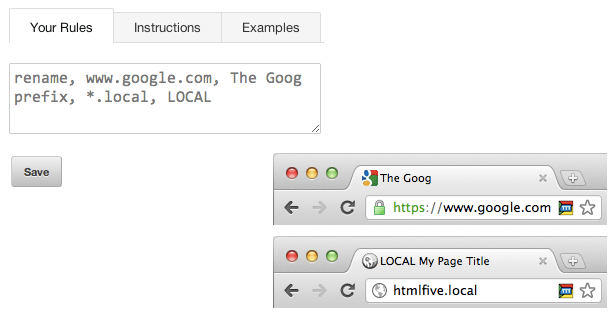
Atsisiųsti skirtuko pavadinimą „Tweaker“
3. „Tab Masker“
Jei ieškote paprasto ir lengvo„Chrome“ skirtuko pervadinimas, tada „Tab Masker“ yra skirtas jums. Nesvarbu, kuriame skirtuke esate, galite lengvai pervadinti chromo skirtuko pavadinimą naudodami „Tab Masker“. Kadangi tai paprasta programa, nėra nustatymų puslapio. Be to, visi jūsų skirtuko pavadinimo pakeitimai nėra nuolatiniai. T. y., uždarius ir vėl atidarius skirtuką arba kai vėl įkeliant skirtuką, skirtuko pavadinimas grįš į pradinį.
Kaip naudoti „Tab Masker“, kad pervadintumėte „Chrome“ skirtuko pavadinimą: Įdiekite plėtinį, apsilankykite tinklalapyje, spustelėkite plėtinį, įveskite naują „Chrome“ skirtuko pavadinimą ir spustelėkite mygtuką „Pateikti“.

4. Paprastas skirtukų pervardiklis
Kaip rodo pavadinimas, tai yra labai paprasta irpaprastas pratęsimas, kad būtų galima pervadinti chromo skirtukus. Tiesą sakant, „Simple Tab Renamer“ yra labai panašus į „Tab Masker“. Kai pervardysite skirtuką, jis liks tik tol, kol uždarysite arba iš naujo įkelsite skirtuką.
Norėdami pervardyti „Chrome“ skirtukus, naudokite paprastą skirtukų pervadiklį: Spustelėkite plėtinio piktogramą, įveskite naują chromo skirtuko pavadinimą ir spustelėkite mygtuką „Pervardyti“.

Atsisiųskite paprastą skirtukų pervardiklį
Išvada pervadinti „Chrome“ skirtukus
Kaip matote, yra gana daug plėtiniųpervardyti chromo skirtukus. Išbandykite juos ir naudokite tai, kas tinka jūsų poreikiams. Pavyzdžiui, jei ieškote plėtinio, kuriame būtų išsaugoti pakeitimai ir būtų galima pakeisti „Chrome“ skirtuko pavadinimą ir piktogramą, tada išbandykite „Tab Modifier“ arba „Tab Title Tweaker“ (nėra piktogramų modifikavimo palaikymo). Jei norite tiesiog pervardyti chromo skirtukus ir neprieštaraujate, kad kaskart iš naujo įkeliant tinklalapį skirtumėte skirtuko pavadinimą, tada išbandykite „Tab Masker“ arba „Simple Tab Renamer“.
Jei jums patinka šis straipsnis, tada galbūt norėtumėte sužinoti ir apie:
- Kaip apriboti „Chrome“ talpyklos dydį (naudinga, kai norite apriboti, kiek vietos „chrome“ gali naudoti talpykloms tinklalapiuose ir kitam turiniui)
- Kaip pridėti „Windows Timeline“ palaikymą prie „Chrome“ (naudinga, jei naudojate kelis „Windows“ įrenginius)
- Ištrinkite vieną URL iš automatinio „chrome“ užbaigimo